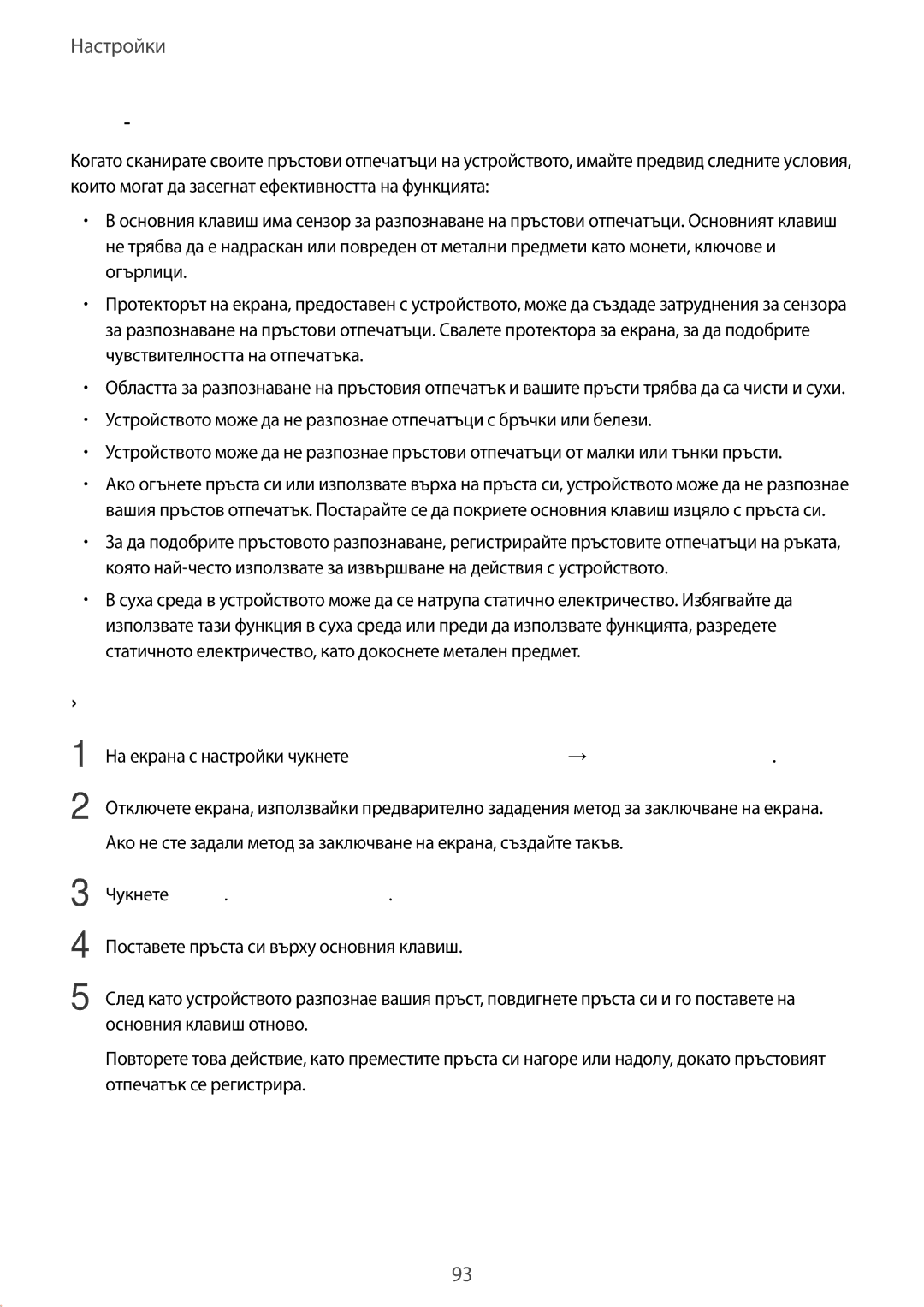Настройки
За по-добро разпознаване на пръстовите отпечатъци
Когато сканирате своите пръстови отпечатъци на устройството, имайте предвид следните условия, които могат да засегнат ефективността на функцията:
•В основния клавиш има сензор за разпознаване на пръстови отпечатъци. Основният клавиш не трябва да е надраскан или повреден от метални предмети като монети, ключове и огърлици.
•Протекторът на екрана, предоставен с устройството, може да създаде затруднения за сензора за разпознаване на пръстови отпечатъци. Свалете протектора за екрана, за да подобрите чувствителността на отпечатъка.
•Областта за разпознаване на пръстовия отпечатък и вашите пръсти трябва да са чисти и сухи.
•Устройството може да не разпознае отпечатъци с бръчки или белези.
•Устройството може да не разпознае пръстови отпечатъци от малки или тънки пръсти.
•Ако огънете пръста си или използвате върха на пръста си, устройството може да не разпознае вашия пръстов отпечатък. Постарайте се да покриете основния клавиш изцяло с пръста си.
•За да подобрите пръстовото разпознаване, регистрирайте пръстовите отпечатъци на ръката, която
•В суха среда в устройството може да се натрупа статично електричество. Избягвайте да използвате тази функция в суха среда или преди да използвате функцията, разредете статичното електричество, като докоснете метален предмет.
Регистриране на пръстови отпечатъци
1
2
На екрана с настройки чукнете Заключен екран и защита →Пръстови отпечатъци.
Отключете екрана, използвайки предварително зададения метод за заключване на екрана. Ако не сте задали метод за заключване на екрана, създайте такъв.
3
4
5
Чукнете Добав. пръстов отпечатък.
Поставете пръста си върху основния клавиш.
След като устройството разпознае вашия пръст, повдигнете пръста си и го поставете на основния клавиш отново.
Повторете това действие, като преместите пръста си нагоре или надолу, докато пръстовият отпечатък се регистрира.
93